Windows are o funcție utilă care vă permite să afișați informații despre cea mai recentă încercare de conectare interactivă direct pe ecranul de întâmpinare Windows. Se pare, după cum urmează: de fiecare dată când utilizatorul introduce o parolă pentru a vă conecta la, în fața lui există informații cu data și ora ultimei încercarea de conectare a reușită și nereușită (precum și numărul total de încercări nereușite de login). Dacă încercați să vă conectați pe computerul va intra parola greșită (de exemplu, în cazul tentativelor de acces neautorizat), atunci data viitoare cizme sistemul utilizatorului pentru a vedea anunțul unei încercări nu a reușit să se conecteze la calculator.
Notă. Atributul lastLogontimeStamp este, de fapt, replicat între DC, dar această operație este rare - la fiecare 9-14 zile. Și atributul nu servește atât pentru monitorizarea interactivă a încercărilor de conectare, cât și pentru a urmări timpul de inactivitate al contului.
Puteți activa afișarea pe ecranul de întâmpinare a informațiilor despre încercările de conectare anterioare prin intermediul politicii de grup. Pentru a face acest lucru, deschide Policy Management Console Grupul Local: gpedit.msc (dacă doriți să activați această funcționalitate pe computer într-un cont local) sau consola gpmc.msc (pentru a crea / modifica politica de domeniu) și du-te la: Configurare calculator -> Politici -> Șabloane de administrare -> Componente Windows -> Opțiuni de conectare Windows. Suntem interesați de politică Afișați informații despre logarea precedentă în timpul conectării utilizatorului.
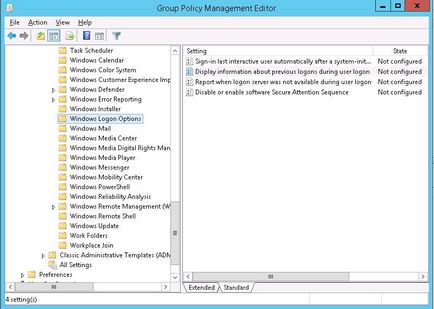
Rămâne să se aplice politica pentru computerul țintă:
- Dacă utilizați politica locală, pur și simplu rulați gpupdate / force și reporniți sistemul (politica va funcționa numai pentru conturile locale).
- Dacă utilizați un GPO de domeniu, trebuie să aplicați această politică mai întâi tuturor controlorilor de domeniu. Și numai după ce așteptați sfârșitul replicării și execuției sale pe toate DC-urile, să alocați o politică containerului Active Directory necesar.
Este important. Informații despre Politica de afișare conectările anterioare în timpul conectare utilizator pentru a aplica la controlerele de domeniu pentru că au început să adune aceste informații (vor fi completate cu atributele discutate mai sus). Dacă nu faceți acest lucru, introduceți PC-ul pe care această politică nu funcționează!
Consiliul. Puteți diagnostica aplicarea politicilor utilizând utilitarul gpresult.
Data viitoare când vă conectați, după ce ați introdus parola contului, veți vedea un mesaj cu textul:
Conectare reușită. Ultima dată când v-ați conectat interactiv la acest cont a fost: ...
Conectare nereușită. Nu există nicio tentativă de conectare interogare interactivă cu acest cont cu ultima dvs. conectare interactivă
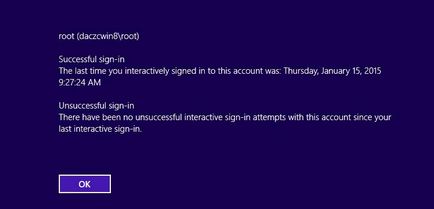
Pentru a continua încărcarea sistemului, utilizatorul trebuie să facă clic pe OK (sau pe Enter).
- Rulează regedit.exe
- Du-te la ramura HKEY_LOCAL_MACHINE \ SOFTWARE \ Microsoft \ Windows \ CurrentVersion \ Policies \ System
- Editați (și dacă lipsește - creați) un parametru de tip DWORD numit DisplayLastLogonInfo
- Pentru a activa afișarea informațiilor despre ultima intrare, specificați o valoare de 1. Dacă doriți să dezactivați această funcție - 0.
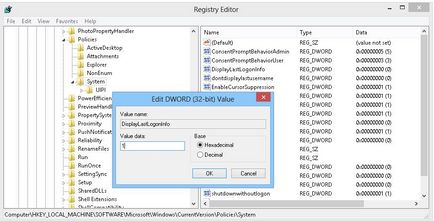
Funcțional de urmărire ultimul log on interactiv este util dacă aveți nevoie pentru a detecta o încercare de atac asupra directorului AD prin selectarea unei parole, precum și pentru a îndeplini cerințele de reglementare și să furnizeze urmărire de audit și sursă a încercat acces la un cont de utilizator.
- GPResult: diagnosticarea aplicării politicilor de grup
- Configurați Google Chrome cu politica de grup
- Transferarea politicilor de grup între domenii
- Depozitarea centralizată a șabloanelor de politică administrativă a grupurilor
- Gestionarea setărilor Java SE utilizând Politica de grup
Articole similare
-
Cum de a schimba limba de intrare implicită pe ecranul de întâmpinare Windows Vista, este viața mea
-
Filtre în politicile de grup, Windows pentru administratorii de sistem
Trimiteți-le prietenilor: